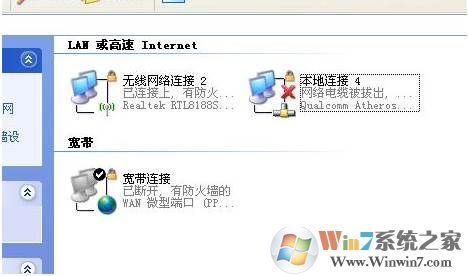
原因一:网卡和路由器或猫的网线损坏
由于网线两端采用了水晶头,经常性的插拔会导致接触不良,最好的方法是重新作水晶头,或是直接换一条网线即可。

原因二:网卡损坏
网卡损坏导致电脑和路由器不能联通,那么解决方法就是换一片网卡了,如果是笔记本无法更换,那么不妨只使用无线网卡,或者是送修。
在换之前可以先清理一下网卡接品内的灰尘再试。

原因三:猫或路由器WAN口或LAN损坏
如果有多个端口,可以换一个端口测试,如果没有,只能更换一个设备了。

原因四:网卡兼容性
排除了以上三种原因,有可能是你的计算机网卡速度配置与上联设备的以太网口不适配造成的,可以试着更改如下:右键网上邻居-属性-右键本地连接-属性-常规-配置-高级-连接速度和双工模式,将原来的“自适应”更改为“10M全双工”一般就可以解决
如果是Win7系统,打开网络和共享中心,然后点击 更改适配器设置 ——本的连接属性——配置——高级——连接速度和双工模式 然后更改为10M全双工
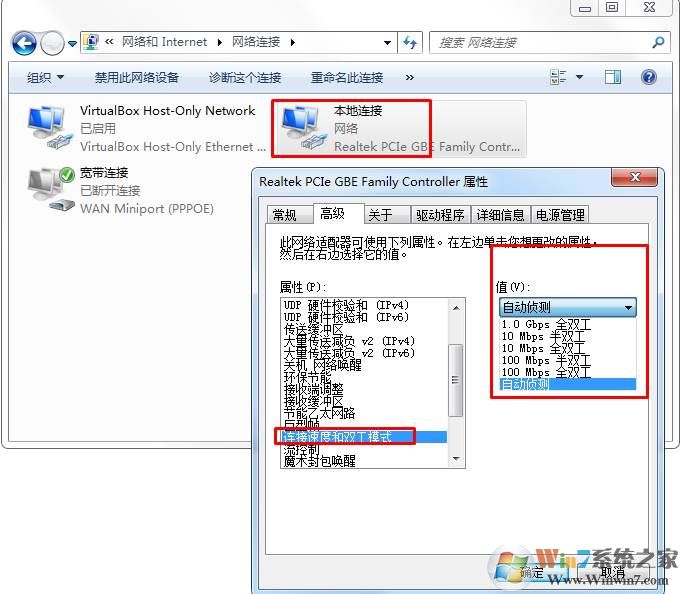
OK,到了这里,就可以完美解决网络电缆被拔出的问题了。